 |
АвтоАвтоматизацияАрхитектураАстрономияАудитБиологияБухгалтерияВоенное делоГенетикаГеографияГеологияГосударствоДомДругоеЖурналистика и СМИИзобретательствоИностранные языкиИнформатикаИскусствоИсторияКомпьютерыКулинарияКультураЛексикологияЛитератураЛогикаМаркетингМатематикаМашиностроениеМедицинаМенеджментМеталлы и СваркаМеханикаМузыкаНаселениеОбразованиеОхрана безопасности жизниОхрана ТрудаПедагогикаПолитикаПравоПриборостроениеПрограммированиеПроизводствоПромышленностьПсихологияРадиоРегилияСвязьСоциологияСпортСтандартизацияСтроительствоТехнологииТорговляТуризмФизикаФизиологияФилософияФинансыХимияХозяйствоЦеннообразованиеЧерчениеЭкологияЭконометрикаЭкономикаЭлектроникаЮриспунденкция
Порядок выполнения задания №1. 1. Запустите программу СУБД Microsoft Access
1. Запустите программу СУБД Microsoft Access. Для этого при стандартной установке MS Office выполните: Пуск/Все программы/ Microsoft Office/Microsoft Access.
3. Выберите Новая база данных.
4. В правой части окна, в поле Имя файла задайте имя базы данных Студенты, расширение для имени файла (mdb) можно не указывать, поскольку по умолчанию в поле ввода Тип файла установлен тип «База данных Microsoft Access».
5. Щелкните по кнопке Поиск расположения для размещения базы данных, из раскрывающегося списка выберите папку «Своя фамилия» (Мои документы/Техникум/Техникум 1 курс).
6. Нажмите кнопку Создать. На экране откроется окно Базы данных. Изучите интерфейс окна базы данных
7. В окне базы данных создайте таблицу, для этого в меню Создание выберите в качестве объекта «Таблица».
8. Воткрывшемся диалоговом окне выберите режим Конструктор. Задайте имя таблицы — «Студенты».
9. Заполните поля по образцу, представленному на рис. 1.
 Рис. 1
Рис. 1
10. Перейдите в режим таблицы, сохранив текущие изменения.
11. Введите в таблицу «Студенты» восемь записей (строк) по образцу (рис. 2).
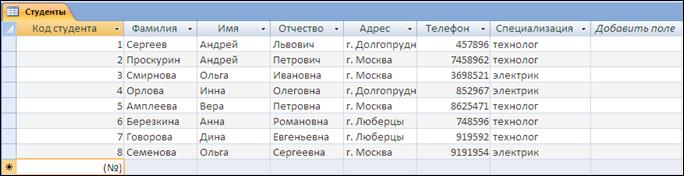
Рис. 2
12. Сохраните таблицу.
Поиск по сайту: